Installation eines virtuellen Computers unter Windows OS
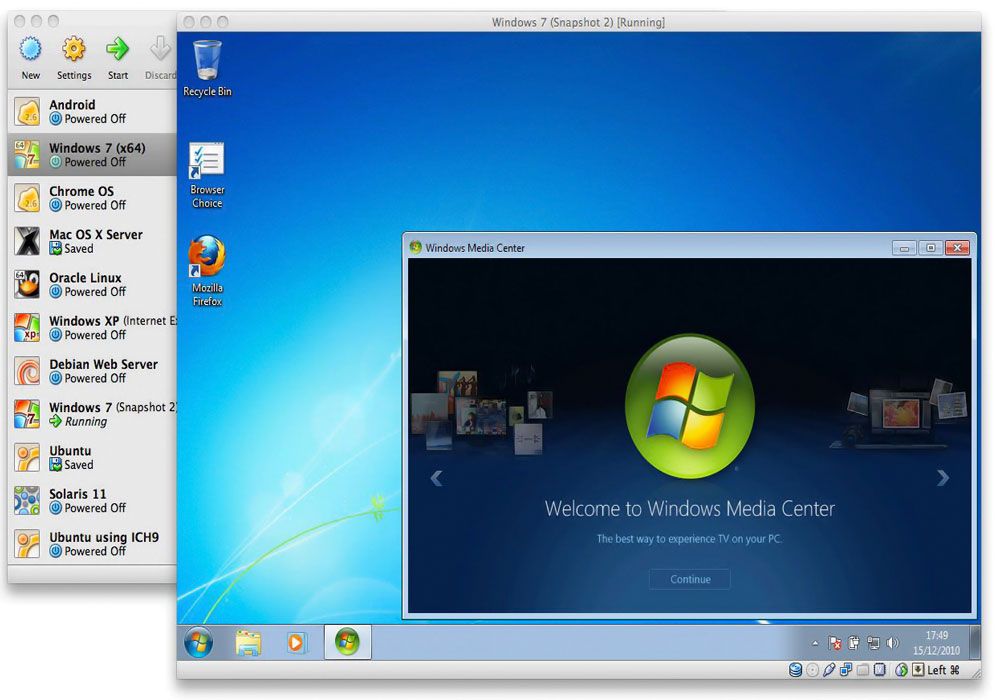
- 585
- 138
- Mick Agostini
Es kommt häufig vor, dass ein weiterer Computer erforderlich ist, auf dem es möglich wäre, Programme zu testen, neue Versionen von Betriebssystemen der Computer. Ein ähnliches Problem hilft bei der Lösung der Installation einer virtuellen Maschine. In diesem Artikel finden wir heraus. Lasst uns beginnen. Gehen!
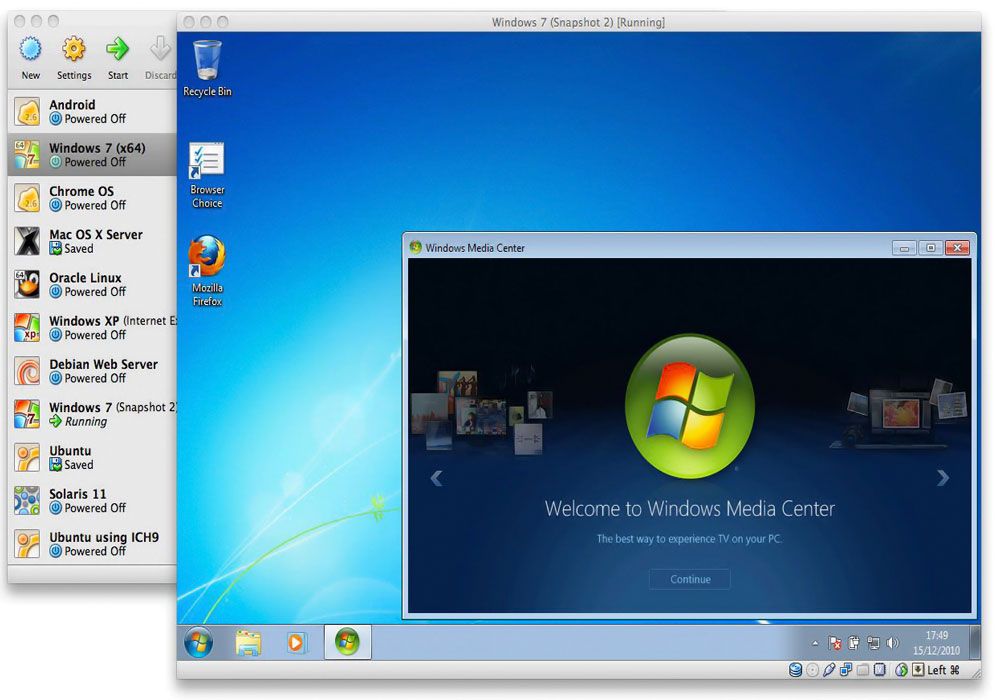
Zuerst geben wir eine Definition an. Eine virtuelle Maschine ist ein Programm, das einen PC, einschließlich aller Komponenten, emuliert. Das heißt, dies ist ein Computer in einem Computer. Mit der virtuellen Maschine können Sie dasselbe wie auf einem echten PC installieren: Anwendungen, Spiele, Betriebssysteme, Treiber usw. Darüber hinaus können Sie sogar Dateien zwischen dem Haupt -PC und der Tatsache auf der virtuellen Maschine austauschen.
Virtuelle Maschinen werden sowohl von normalen Nutzern zu Hause als auch von Fachleuten für eine Vielzahl von Zwecken betrieben. Zum Beispiel müssen Fachleute möglicherweise Software testen, ein Netzwerk simulieren oder die Leistung von Treibern überprüfen, und ein regulärer Benutzer muss eine Anwendung verwenden, die ausschließlich unter Linux -Betriebssystem funktioniert. All diese Probleme können mit einer virtuellen Maschine leicht gelöst werden.
Die beliebtesten Programme sind:
- VMware;
- Virtualbox;
- Microsoft Virtual PC.
Lassen Sie uns als nächstes ausführlicher über jeden von ihnen sprechen.
Virtualbox ist eines der bekanntesten Emulator -Programme. Dieses Programm ist kostenlos und entworfen vom berühmtesten im Bereich der Erstellung von Oracle -Software von Oracle. Sie können VirtualBox direkt von der offiziellen Website des Entwicklers herunterladen.
Der Prozess der Installation des Dienstprogramms ist ziemlich trivial, daher macht es keinen Sinn, sich darauf zu beschäftigen. Bewegen wir uns direkt zur Erstellung einer virtuellen Maschine. Bitte beachten Sie, dass Sie bereits ein heruntergeladenes Bild des Betriebssystems auf dem Computer haben sollten, das Sie installieren möchten. Nachdem Sie VirtualBox gestartet haben, klicken Sie auf die Schaltfläche "Erstellen". Im nächsten Fenster müssen Sie den Namen angeben und den Typ und die Version des Betriebssystems auswählen. Es kann Windows 7, Windows 10, Ubuntu oder andere sein. Darüber hinaus muss die Menge an RAM des PC festgelegt werden, die unter der virtuellen Maschine zugewiesen wird. Es sollte anhand der Anforderungen des installierten Betriebssystems ausgewählt werden. Es wird nicht schaden, einen kleinen Bestand zu hinterlassen. Es ist ratsam, ein Gleichgewicht zwischen dem Haupt- und dem emulierten Computer zu finden, so dass beide mit ausreichender Leistung arbeiten.
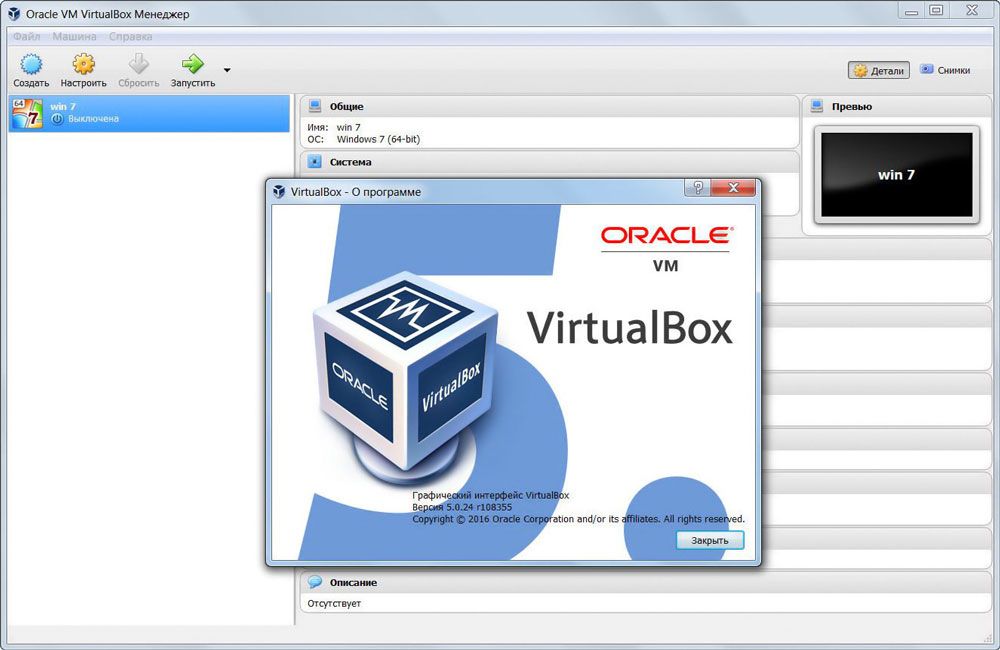
Im nächsten Fenster können Sie eine virtuelle Festplatte anschließen. Es wird empfohlen, es zu erstellen, da es in Zukunft nützlich sein kann, auch wenn Sie es nicht sofort verwenden wollen. Geben Sie dann die Art der steifen Scheibe an. In diesem Fenster können Sie nichts ändern, wenn Sie nicht genau wissen, was Sie brauchen. Markieren Sie als Format "Dynamic ...". Nachdem es bleibt, den Namen der Festplatte einzugeben und seine Größe festlegen. Veröffentlichen Sie aus dem HDD -Band Ihres Computers. Unterscheiden Sie nicht zu viel für den emulierten PC. Das ist alles, der Erstellungsvorgang wird dazu abgeschlossen. Sie können zum Einstellungsfenster gehen, um die installierten Parameter zu bearbeiten.
Um das Auto zu starten, klicken Sie auf die gleiche Schaltfläche. Je nachdem, welcher Träger die Installation durchgeführt wird, müssen Sie möglicherweise die Festplatte in das Laufwerk einfügen oder einen USB -Träger einfügen.
In Bezug auf VMware wird dieses Produkt in zwei Versionen geliefert: Player und Workstation. Das erste ist eine leichte Option für den Heimgebrauch und ist kostenlos. Die Workstation -Version hat mehr Weitfunktionalität und wird hauptsächlich bei Unternehmen in Unternehmen betrieben. Es ist ratsam zu beachten, dass die Schnittstelle von VMware noch einfacher und klarer ist. Die VMware Workstation -Version kann als die beste virtuelle Maschine bezeichnet werden. Sie müssen jedoch dafür bezahlen. Diese Option ist für Unternehmen akzeptabel, jedoch nicht für den Heimgebrauch. Fairerweise ist es wert, zu sagen, dass der kostenlose VMware -Player mit Ihrem Kopf ausreicht.
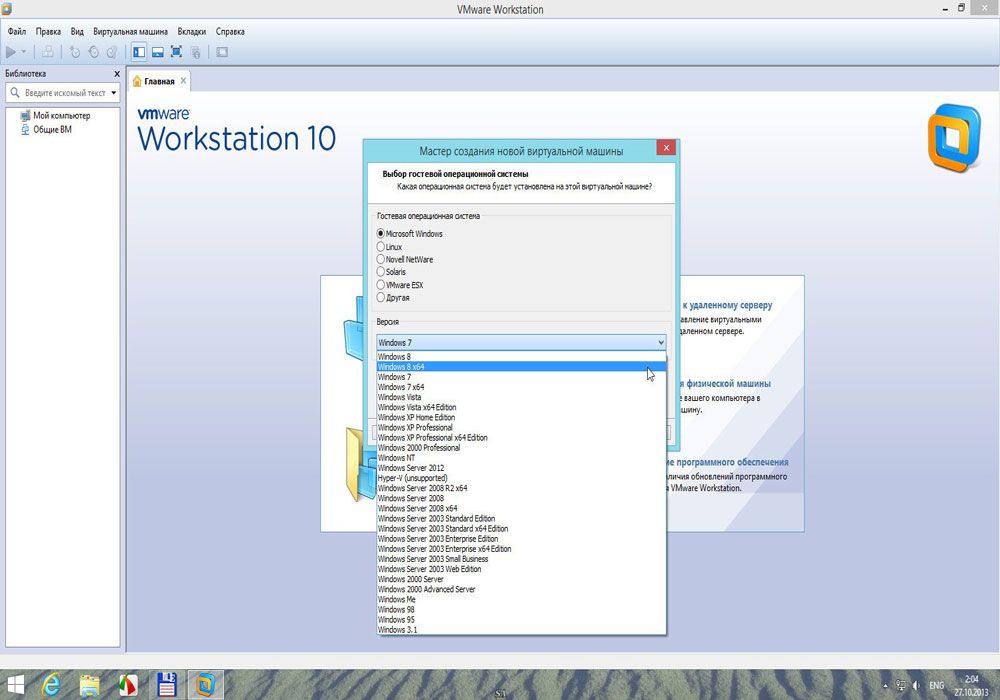
Wenn Sie planen, ausschließlich Windows auf einem virtuellen Computer auszuführen, können Sie Microsoft Virtual PC verwenden. Dies ist ein gutes freies Dienstprogramm mit großen Möglichkeiten, eine einfache, verständliche Schnittstelle. Es unterstützt jedoch weder Linux noch Mac OS, was ein erheblicher Nachteil ist. Bei all dem findet das Dienstprogramm auch seine Benutzer und Fans.
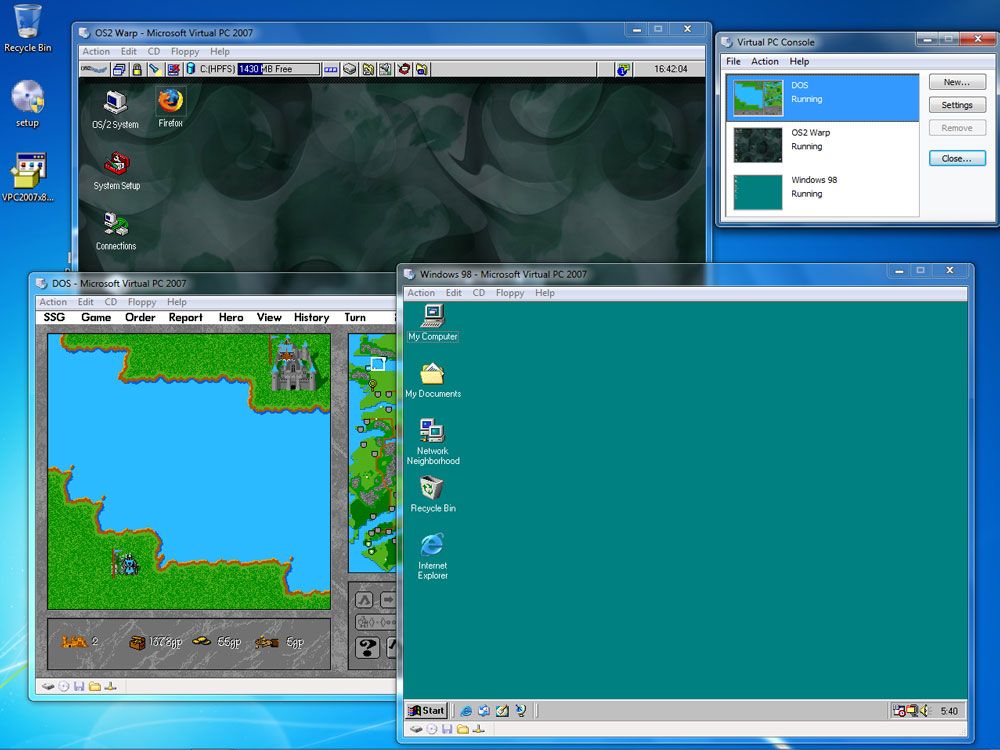
Jetzt können Sie problemlos einen virtuellen Computer auf Ihrem Computer installieren, mit dem Sie viele Probleme mit dem System des Haupt -PCs vermeiden können. Schreiben Sie in die Kommentare, ob Sie dem Artikel geholfen haben, um das Problem zu verstehen, und fragen Sie, ob etwas unverständlich bleibt.
- « SSD- und HDD -Installation anstelle eines Laufwerks
- Netgear N150 - Überprüfung von Funktionen, unabhängige Konfiguration und Aktualisierung der Firmware »

